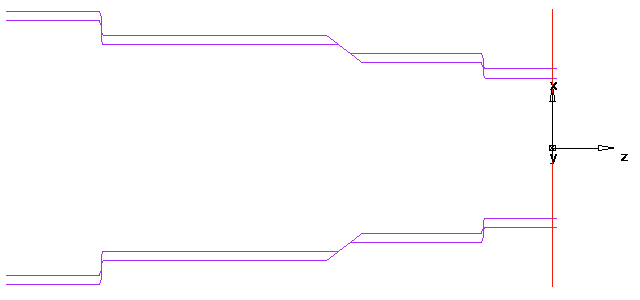L'add-in TurnCurveTolerance.bas vous permet de tolérancer des features de tournage ou d'alésage interne selon les standards ISO 282-2 ou selon des tolérances perso spécifiées dans les documents de conception. Utilisez-le pour redimensionner rapidement les features sans avoir à redessiner la courbe.
Pour ajuster une courbe :
- Installez l'add-in TurnCurveTolerance.bas.
- Sélectionnez la feature de tournage ou d'alésage interne dans l'arbre de construction.
- Sélectionnez l'onglet Add-Ins > groupe de fonctions Macros > Tolerances. La boite de dialogue Fillet and Chanfer Limit s'affiche.
- Entrez la taille du raccord ou du chanfrein le plus grand de la feature :
- Les diagonales et les arcs inférieurs ou égaux à cette valeur sont traités comme des chanfreins et des raccords. Quand des segments environnants sont ajustés, l'add-in les déplace sans changer ni leur taille, ni leur orientation.
- Les diagonales et les arcs supérieurs à cette valeur sont traités comme des morceaux fixes de la courbe. Ils affectent les limites de tolérance des segments adjacents et ne sont pas déplacés.
- Cliquez sur OK. La boite de dialogue Tolerance of Turned Segments s'affiche et les segments verticaux et horizontaux sont étiquetés dans la vue graphique.
- Ajustez les étiquettes :
- Pour changer la taille des étiquettes, entrez une nouvelle valeur dans la case Set text size et cliquez sur Set.
- Pour étiqueter uniquement le segment actuellement sélectionné, décochez la case Segment labels on.
- Dans la liste Segments, sélectionnez le segment que vous voulez ajuster. Le segment et son étiquette sont affichés en rouge.
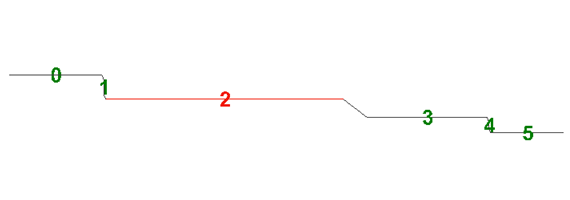
- Spécifiez l'ajustement pour le segment :
- Pour calculer l'ajustement à partir de tolérances spécifiées, sélectionnez l'option Upper tolerance - Lower tolerance et entrez les valeurs de tolérance.
- Pour calculer l'ajustement à partir de tolérances standards, sélectionnez l'option Upper tolerance - Lower tolerance et sélectionnez la tolérance dans la liste ISO 286-2.
- Pour spécifier l'ajustement, sélectionnez Net tolerance et entrez la distance avec laquelle vous voulez déplacer le segment.
- Cliquez sur Apply Tolerance. L'ajustement pour le segment est affiché en-dessous du bouton.
- Cliquez sur OK pour appliquer les changements et fermer la boite de dialogue.
FeatureCAM crée une nouvelle courbe et une nouvelle feature et affiche les résultats dans la fenêtre graphique. Par exemple :